Ecco come risolvere l'errore di traduzione No GUID in Windows 11!
 L’errore ERROR_NO_GUID si verifica principalmente quando stai cercando di creare un nuovo file, una nuova cartella o quando utilizzi alcune app.
L’errore ERROR_NO_GUID si verifica principalmente quando stai cercando di creare un nuovo file, una nuova cartella o quando utilizzi alcune app.
È probabilmente causato da file di sistema corrotti, poca memoria o app difettose. Segui le istruzioni dettagliate qui sotto per risolverlo rapidamente.
Come risolvere ERROR_NO_GUID_TRANSLATION
1. Riavvia in modalità provvisoria (se l’errore continua a persistere)
- Se l’errore continua a comparire sullo schermo e non puoi accedere al tuo sistema operativo, spegni il PC premendo il pulsante di accensione.
- Riaccendilo, e inizia a premere ripetutamente il tasto designato per accedere al menu delle opzioni di avvio avanzato del sistema. (Di solito è F8, Fn o F12 – basta cercare il nome del produttore del laptop + tasto di avvio avanzato per trovarlo).
-
Quando vedi il menu Opzioni di Avvio Avanzate, seleziona Modalità Provvisoria o Modalità Provvisoria con rete (ossia connesso a Internet).
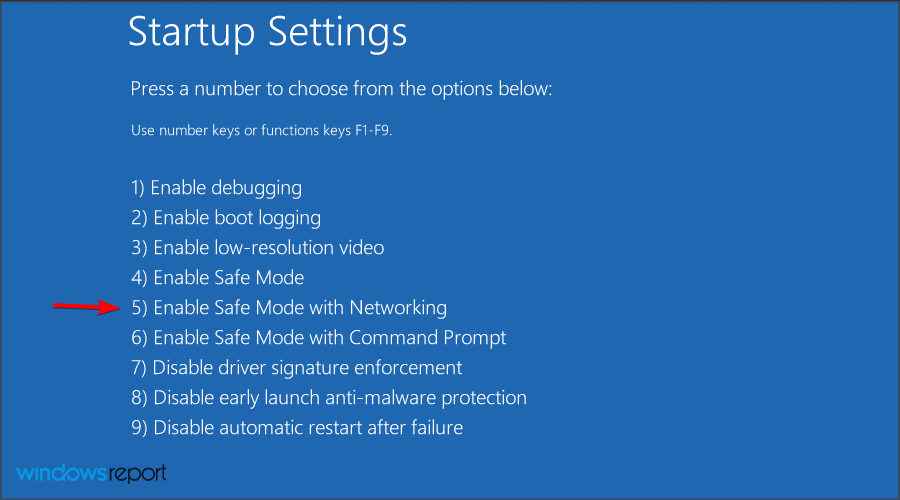
- Ora il tuo PC dovrebbe avviarsi e potrai accedere a una versione di Windows che utilizza solo app di sistema.
- Da questo stato, puoi andare su Impostazioni e modificare ciò che ha causato l’errore.
2. Esegui una scansione SFC
- Premi il tasto Windows + S, digita CMD e seleziona Esegui come amministratore.
- Digitasfc/scannow e premi Invio.
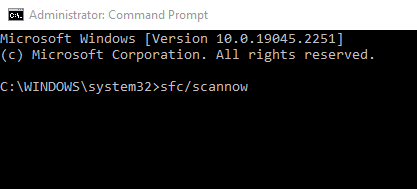
- Aspetta che la scansione venga completata.
- Riavvia il PC e verifica se il problema ERROR_NO_GUID_TRANSLATION persiste.
3. Libera memoria
- Premi il tasto Windows + S, digita Pulizia disco e apri l’utilità di Pulizia disco.
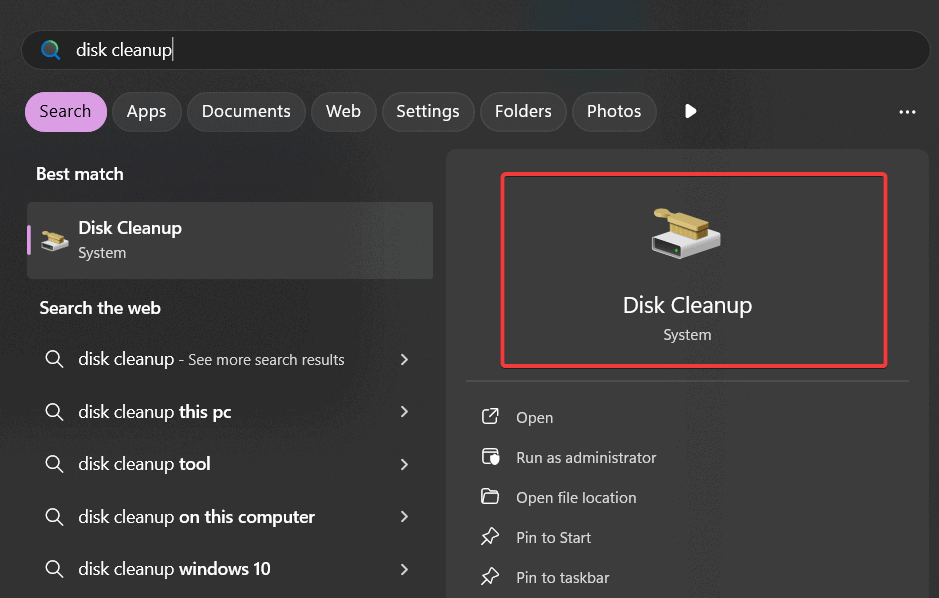
- Seleziona il disco da cui desideri liberare spazio – scegli quello in cui si trovava l’app che stavi cercando di utilizzare o la cartella che volevi creare. Puoi ripetere il processo se hai più dischi e desideri ripulirli tutti.
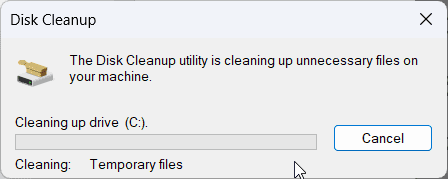
- Seleziona le caselle per i tipi di file che desideri eliminare.
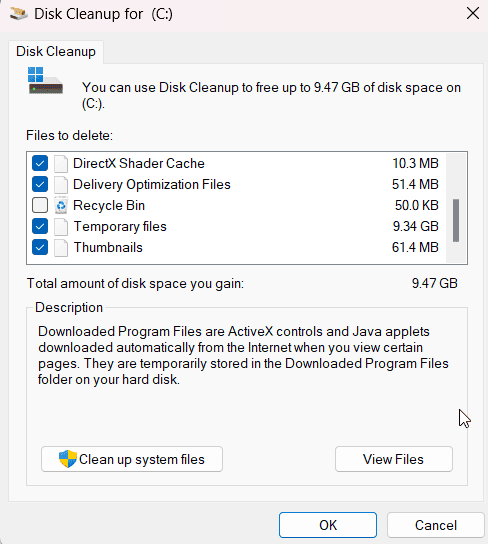
- Clicca su OK per confermare e attendi che il processo venga completato.
Questo strumento ti aiuterà a liberare spazio di memoria che potrebbe fermare l’errore di traduzione no GUID dal ripresentarsi.
Se hai paura di eliminare file di cui avrai bisogno in futuro, puoi controllare rapidamente quelle posizioni in anticipo o utilizzare uno strumento di pulizia PC di terze parti che è più facile da usare e ti dà più controllo su ciò che mantieni ed elimini.
4. Crea un nuovo profilo utente
-
Apri Impostazioni e vai su Account > Altri utenti.
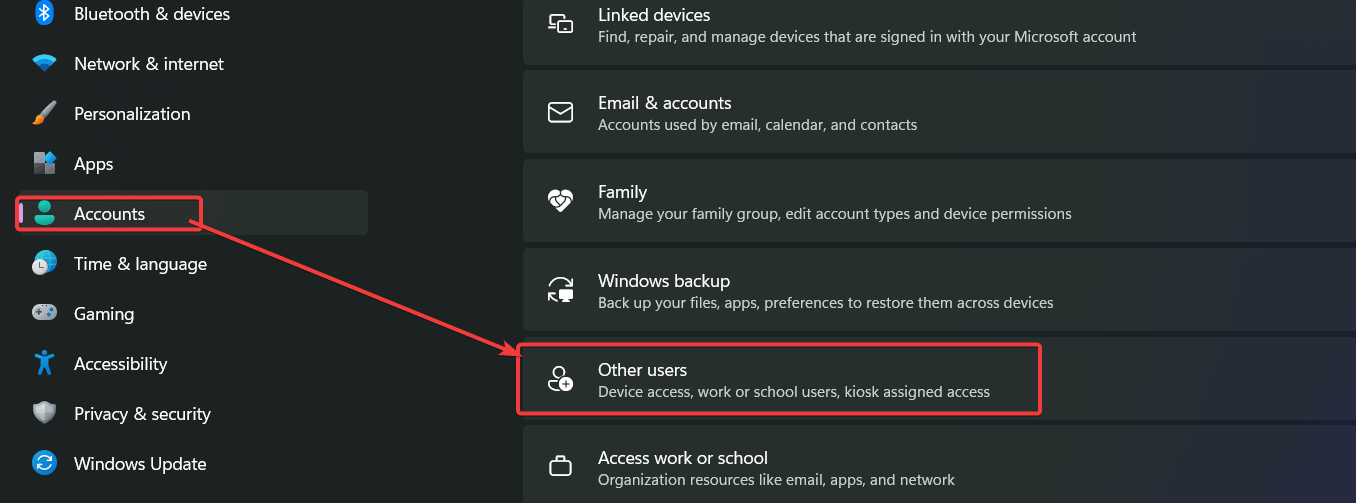
-
Seleziona Aggiungi account.
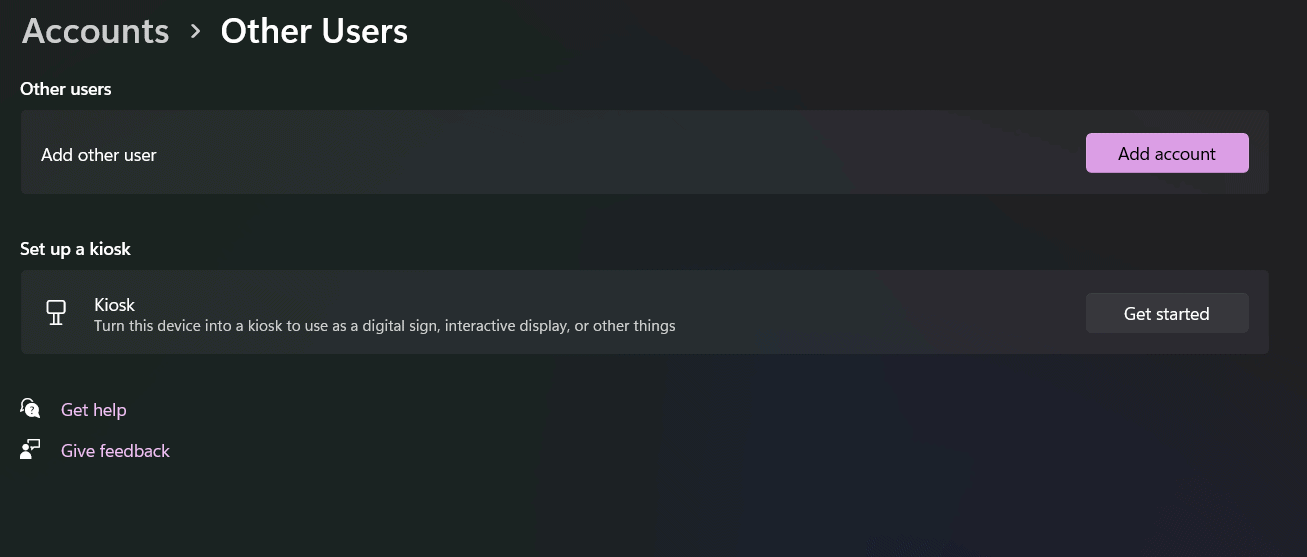
- Inserisci un’email diversa dal tuo account attuale, crea un nuovo account Microsoft se necessario e fai clic su avanti per continuare.
- Segui le istruzioni sullo schermo per completare.
- Vai alle opzioni di alimentazione nel menu di avvio e disconnettiti dal tuo account attuale.
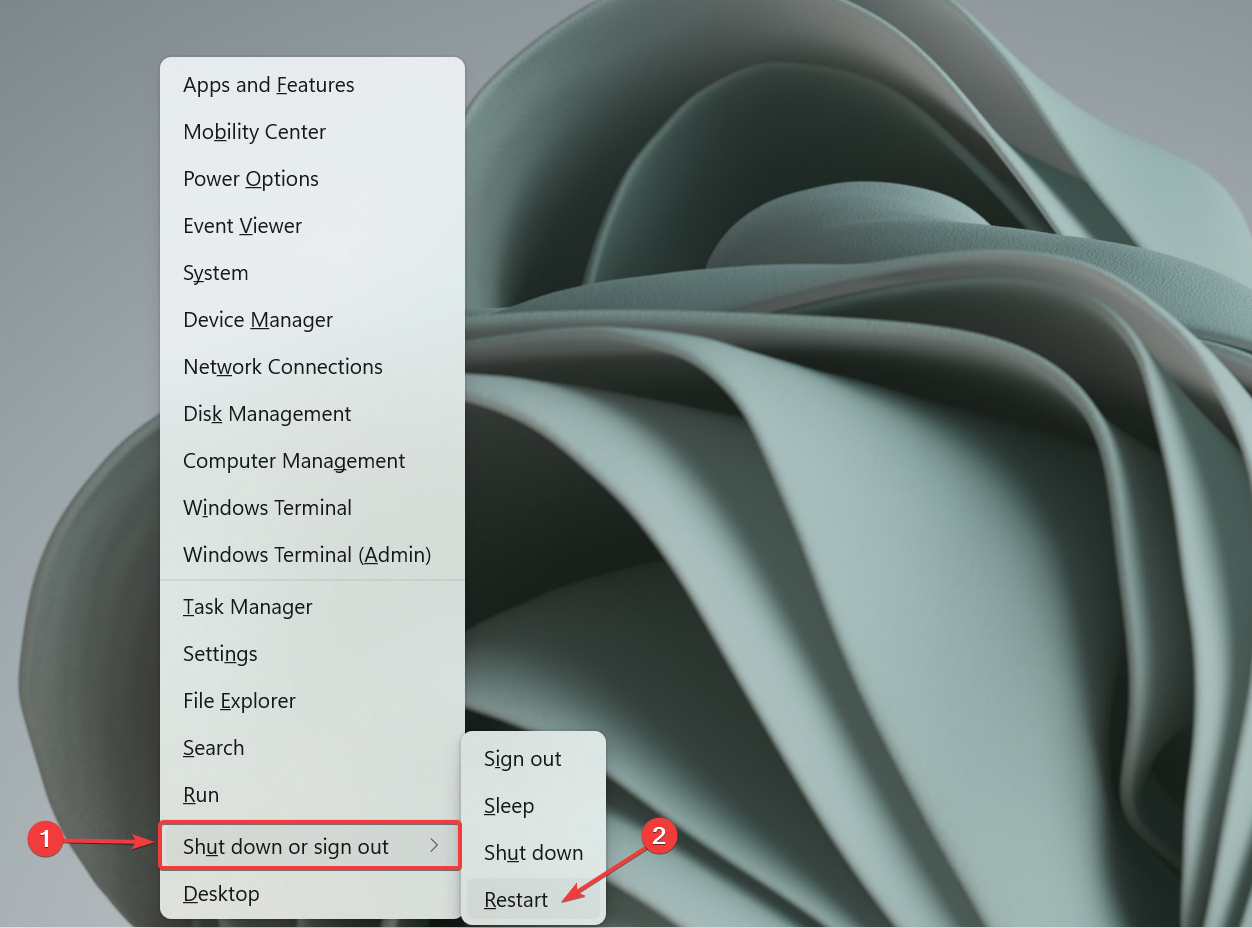
- Accedi al nuovo account utente che hai appena creato e controlla se l’errore persiste lì.
Se non ricevi più l’errore su questo nuovo account creato, considera di fare un backup dei tuoi dati e spostarti completamente su di esso. Per risparmiare risorse, è meglio utilizzare solo un account utente.
Ecco tutto. Seguendo i passaggi sopra dovresti essere in grado di risolvere ERROR_NO_GUID_TRANSLATION.
Se l’errore non ti consente di accedere a Windows, inizia accedendo alla modalità provvisoria come mostrato nella soluzione uno. Poi puoi procedere con gli altri passaggi di risoluzione dei problemi e affrontare errori sottostanti.
Analogamente ad altri errori come ERROR_BAD_DEV_TYPE, ERROR_FT_READ_RECOVERY_FROM_BACKUP, ERROR_OPLOCK_BREAK_IN_PROGRESS, o ERROR_COULD_NOT_INTERPRET, questo errore di Windows è risolvibile se vai a fondo del problema.
Lascia un commento qui sotto dettagliando la tua situazione se hai bisogno di ulteriore aiuto con questo errore.













